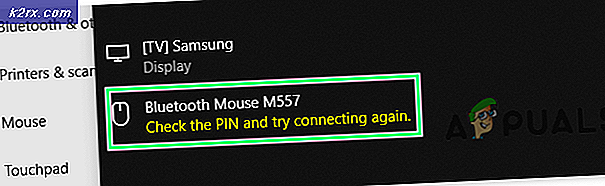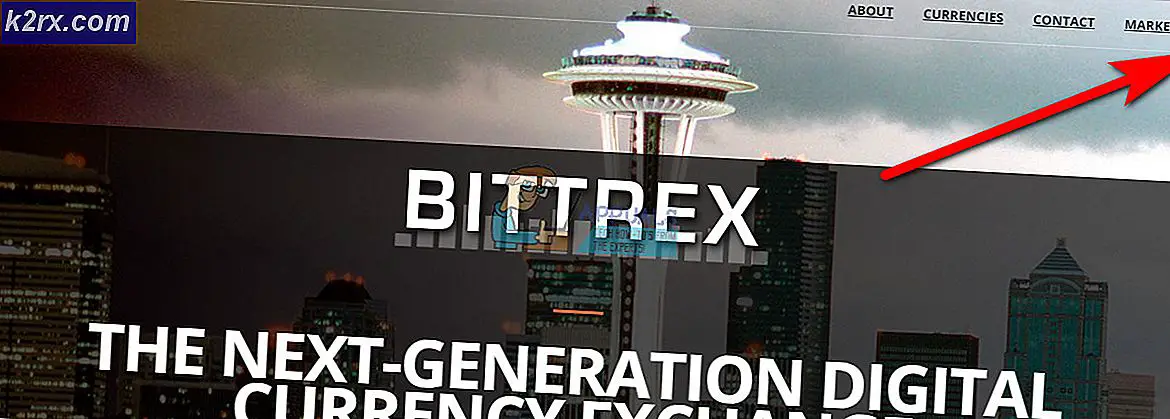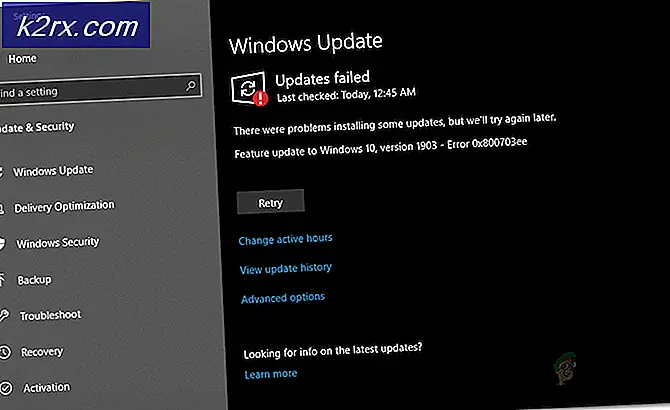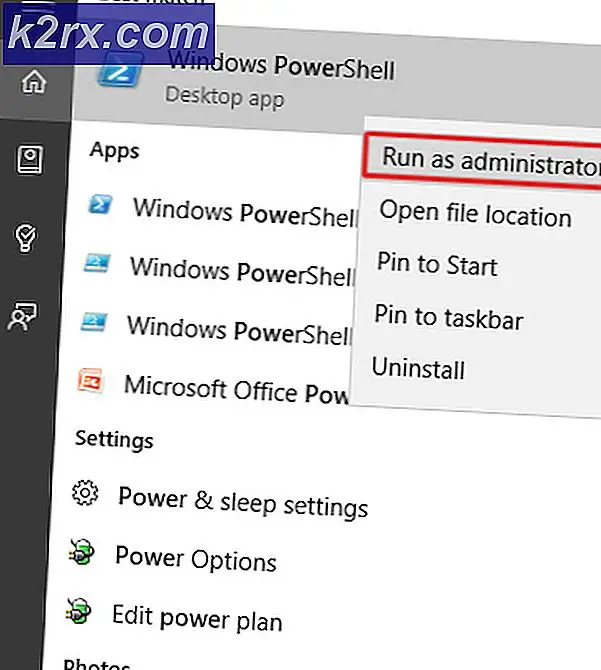Düzeltme: Modül Twitch Yüklenemedi
Karşılaşabilirsiniz modül yüklenemedi açık Seğirme tarayıcının bozuk önbelleği nedeniyle. Ayrıca, tarayıcının / mobil uygulamanın bozuk kurulumu da eldeki hataya neden olabilir.
Etkilenen kullanıcı, bir akışı izlemeye çalıştığında Twitch logolu hata mesajını alır. Bazı kullanıcılar için bu sorun aralıklarla ortaya çıkarken, diğer kullanıcılar için bu sorun süreklidir. Bazı durumlarda, yalnızca kanalları etkilerken diğer durumlarda videolar, klipler ve sohbetler de etkilenir. Bu, tarayıcıya özgü bir sorun değildir, yani kullanıcılar Chrome, Firefox veya Safari vb. Hatalarla karşılaştı. Ayrıca, etkilenen kullanıcı bu hatayla Windows PC, Mac ve mobil uygulamalarda karşılaştı.
Çözümlere geçmeden önce, Twitch'in sunucular çalışıyor ve çalışıyor. Sunucu durumunu kontrol etmek için Twitch desteğinin Twitter tutamacını veya Down Detector web sitesini kullanabilirsiniz. Ayrıca, kullandığınızdan emin olun. Güncellenmiş versiyon tarayıcının veya Twitch uygulamasının. Ayrıca, sorunla Twitch'in web sürümünde karşılaşıyorsanız, Twitch mobil uygulaması ya da tam tersi.
Sorun Web tabanlı Twitch Uygulaması ile ilgiliyse Çözüm 1-4'ü ve Mobil için (5-6) uygulayın.
1.Çözüm: Web Sayfasında Tam Yenileme Gerçekleştirin
Karşılaştığınız sorun, tarayıcının önbelleğinden kaynaklanan geçici bir aksaklıktan kaynaklanıyor olabilir. Önbelleği de güncelleyecek olan web sitesinin sert yenilemesini gerçekleştirerek tarayıcının önbelleğini atlayabilirsiniz.
- Açık sorun yaşadığınız web sayfası.
- Şimdi gerçekleştirin sert yenileme tarayıcınıza ve işletim sisteminize göre sayfanın:
Chrome / Firefox (Windows / Linux): Ctrl tuşunu basılı tutun ve F5 Chrome / Firefox (Mac) tuşuna basın: Command ve Shift tuşlarını basılı tutun ve ardından R tuşuna basın.
- Ardından, web sitesinde hatanın temiz olup olmadığını kontrol edin.
2.Çözüm: HTTPS Üzerinden DNS Seçeneğini Etkinleştirin (yalnızca Firefox)
HTTPS üzerinden DNS (DoH), sorguladığınız alan adını şifrelenmiş bir kullanarak DoH uyumlu bir DNS sunucusuna gönderir. HTTPS bağlantı (sadece sisteminizin DNS sunucusu tarafından kullanılan düz metin değil). Bu, üçüncü tarafların / uygulamaların hangi web sitelerine erişmeye çalıştığınızı görmesini engeller. Karşılaştığınız sorun bir DNS sorununun sonucu olabilir. Bu bağlamda, HTTPS üzerinden DNS'yi (DoH) etkinleştirmek sorunu çözebilir.
- Başlatmak Firefox'a tıklayın ve Hamburger menü (pencerenin sağ üst köşesine yakın 3 yatay çubuk). Ardından, gösterilen menüde tıklayın Seçenekler.
- Şimdi bulmak için sonuna kadar aşağı kaydırın Ağ ayarları ve sonra tıklayın Ayarlar buton.
- Şimdi, sonuna kadar aşağı kaydırın ve "HTTPS Üzerinden DNS'yi Etkinleştir”. Tutmak Sağlayıcıyı Kullan Cloudflare olarak ve çıkış sonra Ayarlar tasarruf değişiklikleriniz.
- Ardından Twitch web sitesini başlatın ve hatanın temiz olup olmadığını kontrol edin.
3. Çözüm: Tarayıcı Uzantılarını Devre Dışı Bırakın
Uzantılar tarayıcınıza ekstra işlevsellik eklemek için kullanılır. Özellikle Twitch'in çalışmasını engelleyen bir uzantı kullanıyorsanız, bir tarayıcı uzantısı nedeniyle hatayı elde edebilirsiniz. Bu, özellikle Twitch’in arka uç kodundaki bir güncellemeden sonra daha önemli olabilir ve bu, uzantının çalışmasını bozabilir. Bu bağlamda, sorunlu uzantının devre dışı bırakılması sorunu çözebilir. Örnek olarak, Chrome sürecini tartışacağız.
- Başlatmak Chrome'u tıklayın ve Uzantılar simgesi (adres çubuğunun sağ üst tarafına yakın).
- Ardından, gösterilen menüde tıklayın Uzantıları Yönet.
- Şimdi etkinleştirme geliştirici modu (pencerenin sağ üst köşesine yakın) ve ardından Güncelleme uzantıları güncellemek için düğme.
- Uzantıları güncelledikten sonra, sorunun çözülüp çözülmediğini kontrol edin.
- Değilse, açın Uzantıları yönetin (adım 1 ila 2).
- Şimdi, tüm uzantıları devre dışı bırakın ve sorunun çözülüp çözülmediğini kontrol edin.
- Eğer öyleyse, o zaman, etkinleştirme size kadar uzantılar tek tek sorunlu uzantıyı bulun. Adblocking uzantılarının (Ublock gibi), FrankerFaceZ ve BTTV uzantılarının bu soruna neden olduğu bilinmektedir. Kullanabilirsiniz özel / gizli Tarayıcınızın modunu (ancak özel / gizli modda hiçbir uzantıya erişime izin verilmediğinden emin olun).
4.Çözüm: Tarayıcıyı Yeniden Yükleyin
Sizin için hiçbir şey işe yaramadıysa, tarayıcı bozulmuş ve soruna neden oluyor. Bu durumda, tarayıcıyı kaldırıp yeniden yüklemek sorunu çözebilir. Örnek olarak, Mozilla Firefox sürecini tartışacağız.
- Hareket istemiyorsanız 4. adıma destek olmak Mozilla klasörü.
- Aç Dosya Gezgini ve destek olmak Mozilla klasörü aşağıdaki konumdan:
%uygulama verisi%
- Sonra gezinmek aşağıdaki konuma ve destek olmak oradaki Mozilla klasörü:
% USERPROFILE% \ AppData \ Local \
- Tıkla Windows Arama çubuğu (sisteminizin Görev Çubuğunda bulunur) ve yazın Kontrol Paneli. Ardından sonuçlarda tıklayın Kontrol Paneli.
- Sonra tıklayın Programı kaldır.
- Şimdi sağ tık açık Mozilla Firefox ve seçin Kaldır. Ardından, kaldırma işlemini tamamlamak için ekranınızdaki talimatları izleyin.
- Sonra tekrar başlat Sisteminiz.
- Şimdi aç Dosya Gezgini -e gezinmek aşağıdaki yola ve sonra sil Orada Mozilla klasörü:
%uygulama verisi%
- Sonra gezinmek aşağıdaki yola ve sonra sil Orada Mozilla klasörü:
% USERPROFILE% \ AppData \ Local \
- Şimdi indirin ve Yüklemek Mozilla Firefox.
- Sonra, başlatmak Firefox (tarayıcıda oturum açmayın) ve Twitch'in normal şekilde çalışıp çalışmadığını kontrol edin.
5.Çözüm: Durumunuzu Görünmez Olarak Değiştirin ve ardından Tekrar Çevrimiçi Olun
Twitch'in mobil uygulamasıyla ilgili bir sorunla karşı karşıyaysanız, bu geçici bir yazılım / iletişim arızasının sonucu olabilir. Aksaklığı gidermek için, uygulamada çevrimdışı duruma geçmeli ve ardından tekrar çevrimiçi olmalısınız.
- Açık sizin Seğirme app ve tıklayın kullanıcı simgesi (pencerenin sol üst köşesine yakın).
- Şimdi dokunun Dişli simgesi (pencerenin sağ üst köşesine yakın).
- Sonra üzerine dokunun İletişim Durumunu Değiştir.
- Şimdi üzerine dokunun Görünmez.
- I vur iki kez geri düğmesi Twitch uygulamasının ana ekranına dönmek için.
- Şimdi yeniden varlığı değiştir Görünmezden İnternet üzerinden ve ardından sorunun çözülüp çözülmediğini kontrol edin.
6.Çözüm: Twitch Uygulamasını yeniden yükleyin
Varlığı değiştirmek size yardımcı olmadıysa, sorun mobil uygulamanın bozuk kurulumundan kaynaklanıyor olabilir. Bu bağlamda, uygulamayı kaldırıp yeniden yüklemek sorunu çözebilir.
- Açık Ayarlar senin telefonun ve gezinmek için Başvurular/ Uygulamalar / Uygulama Yöneticisi.
- Şimdi üzerine dokunun Seğirme.
- Sonra üzerine dokunun Durmaya Zorla ve uygulamayı durdurmaya zorlamak için onaylayın.
- Şimdi dokunun Kaldır düğmesi ve sonra onaylamak uygulamayı kaldırmak için.
- Sonra tekrar başlat cihazınız.
- Yeniden başlatıldığında, yeniden kurmak uygulama ve umarım sorun çözüldü.
Sizin için hiçbir şey işe yaramadıysa, sorun çözülene kadar Twitch yayınlarını izlemek için MultiTwitch'i kullanabilirsiniz.